Muitos querem ter um player de qualidade para escutar música, mas os DACs no mercado por vezes são caros. Uma maneira barata de fazer isto é através do mini PC Raspberry Pi. Através de placas de áudio desenvolvidas para o Raspberry, como, por exemplo, a Hifiberry, é possível reproduzir músicas sem a necessidade de ligar a qualquer computador. Desta forma, você obtém um computador que não gera ruído no ambiente, melhorando assim as seções de audição de músicas.
Onde encontrar o Hifiberry
Para adquirir as placas de áudio com DAC da Hifiberry, basta acessar este link. Após chegar o produto, basta seguir os passos abaixo:
Passo 1: Soldar o header às placas e encaixá-las
Através de placas de áudio de empresas como a Hifiberry, é possível soldar um header P5 ao Raspberry. O header de 8 pinos é fornecido com a placa da Hifiberry. É necessário soldá-lo aos buracos, como é mostrado no vídeo abaixo, para assim encaixar o Hifiberry ao Raspberry Pi.
Passo 2: Conectando as placas
Se você possuir um suporte de nylon, coloque no orifício de montagem do Raspberry Pi. Existem sistemas alternativos de separação de placas que podem funcionar bem, mas sempre tome cuidado para não deixar nada muito curto em nenhuma das placas.
Depois de colocar os separadores, basta conectar as placas alinhando aos suportes e parafusá-las.
Com o encaixe feio, basta conectar o cabo micro USB para fornecer a energia para o Raspberry Pi e um cabo Ethernet. Não deixe de conectar também os cabos RCA ou XLR do seu amplificador aos conectores do Hifiberry.

Passo 3: Instalando o software Volumio no cartão SD
O Volumio é um excelente sistema operacional que já possui pré-instalado as ferramentas necessárias para reproduzir as músicas. Baseado no Debian (assim como o SO Raspbian), ele é um software que possui diversas otimizações de áudio, fornecendo ao mesmo tempo uma interface simples e fácil de manipular. Realize o download da imagem do SO mais recente do Volumio aqui.
Com o download feito, basta descompactar o arquivo de imagem do download e transferi-lo para o cartão SD. Para fazer isso, utilize o programa Win32DiskImager. Porém, antes de fazer a transferência para o cartão, verifique em qual unidade no computador é a do cartão SD.
Selecione o local onde está a imagem do Volumio que foi descompactado em "image file" e depois selecione o destino (cartão SD no caso) em "Device". Após isso, clique em "write". Você receberá um aviso de que selecionou o cartão SD correto. Permita e continue o processo. Levará alguns minutos para concluir o processo.
Depois de passar o Volumio para o cartão SD, basta inseri-lo ao Raspberry Pi.
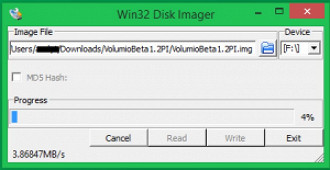
Passo 4: Configurando o Volumio
Ligue o Raspberry Pi e aguarde ele inicializar. Conecte-se ao Volumio a partir de qualquer dispositivo conectado à rede inserindo o seguinte endereço na barra do navegador de internet: "volumio.local". Após isso, você deverá conseguir ver a tela principal do software desta forma abaixo:
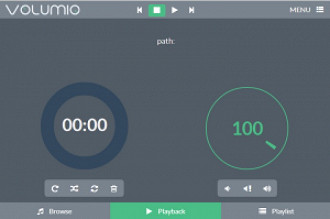
Configure a sua fonte de música clicando em "menu", que está localizado em cima no lado direito da tela do Volumio. Em seguida, selecione "Library" na aba que foi aberta. Desta forma, será possível visualizar todas as potenciais fontes de áudio que o Volumio pode utilizar.
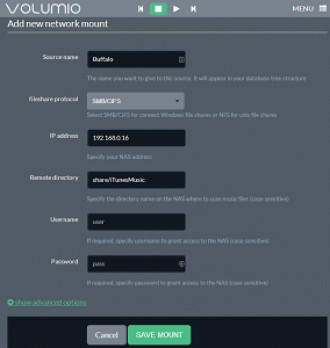
Caso você tenha algum arquivo de audio em um NAS (gaveta de HD ligada a um cabo de rede que permite a você acessar os arquivos de qualquer dispositivo conectado a internet), selecione "add new mount". Em seguida abrirá uma nova tela onde você precisará inserir as seguintes informações:
- Source name (nome da fonte): use a criatividade, apenas adicione algum nome para você ter uma referência para acessar as suas músicas depois.
- Protocol (protocolo): Se você estiver utilizando Windows, provavelmente você pode deixar como SMD/CIFS.
- IP Adress (endereço IP): Será necessário inserir o endereço de IP do seu NAS. Caso não saiba qual é, utilize um scanner de rede como o "adivanced-ip-scanner"
- Remote directory: Aqui é o local (pasta) onde a sua música será encontrada no NAS.
- Clique em "save mount": Surgirá uma mensagem dizendo "connecting". Em seguida você verá uma mensagem informando que o programa está pesquisando e indexando sua coleção de músicas. O index irá permitir que você navegue pela sua lista de músicas de forma mais fluida. Não se preocupe caso este processo demore (a indexação acontece apenas uma vez). O processo terá de ser refeito caso você adicione mais músicas a sua coleção.
Enquanto ocorre a indexação das músicas, é possível, enquanto isso, configurar o Volumio para utilizar o Hifiberry. Na página principal do Volumio, selecione "system" no menu em cima do lado direito. Nesta nova janela, selecione "Activate I2S Driver".
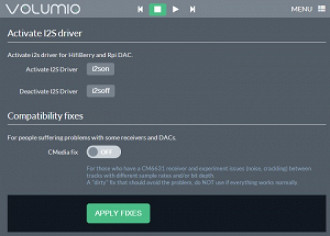
Quando a configuração for concluída, reinicie o Raspberry Pi. O Volumio já disponibiliza um botão para reiniciar nesta página.
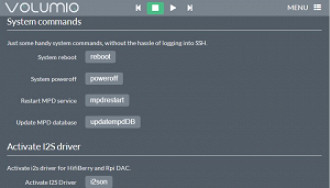
Passo 5: Escutando uma música
Depois que o Raspberry Pi concluir a reinicialização, vá a página principal do Volumio e escolha alguma música para ouvir selecionando "Browse" localizando embaixo na parte esquerda da tela. Isto deverá fazer com que uma lista de fontes de música seja exibida, uma delas deve ter o nome do NAS que você configurou acima, selecione e acesse sua coleção de músicas.






